Phiên bản dành cho desktop của Google Chrome nổi tiếng với khả năng hỗ trợ tiện ích mở rộng (extension), nhưng Google không cung cấp cách thêm tiện ích mở rộng Chrome vào trình duyệt trên Android. Tuy nhiên, bạn có thể cài đặt và sử dụng tiện ích mở rộng Chrome trên Android bằng các giải pháp thay thế này.
- Top 10+ extension Chrome giúp quản lý, tăng tốc download
- Cách cài đặt extension Google Chrome trên Microsoft Edge mới
- Hướng dẫn cài đặt tiện ích mở rộng nằm ngoài Chrome Web Store
Mục lục bài viết
Cách thêm tiện ích mở rộng Chrome trên Android bằng Kiwi Browser
Giải pháp thay thế đầu tiên là sử dụng Kiwi Browser, trình duyệt dựa trên Chromium của bên thứ ba. Kiwi Browser cài đặt nhanh và load nhanh - và quan trọng nhất là hỗ trợ tiện ích mở rộng Chrome trên điện thoại di động. Sau đây là các bước để thêm tiện ích mở rộng Chrome trên Android bằng Kiwi:
- Tải xuống phiên bản mới nhất của Kiwi Browser, miễn phí trên Play Store.
- Khởi chạy trình duyệt, nhấn vào ba dấu chấm ở góc trên bên phải, sau đó chọn Extensions. Bật nút chuyển đổi ở góc trên bên phải để bật Developer Mode.
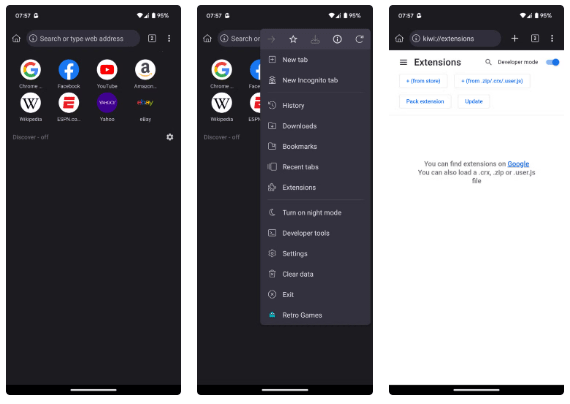
Sau khi đã bật Developer Mode trong Kiwi Browser, bạn có thể cài đặt tiện ích mở rộng của Chrome bằng cách làm theo các bước dưới đây:
- Nhập chrome.google.com/webstore/category/extensions vào thanh URL để truy cập Chrome Web Store trên thiết bị di động. Ngoài ra, hãy mở liên kết trước đó hoặc tìm kiếm "Chrome Web Store" trong thanh tìm kiếm.
- Duyệt qua Chrome Web Store hoặc tìm kiếm tiện ích mở rộng bạn muốn thêm.
- Khi bạn tìm thấy tiện ích mở rộng, hãy nhấn vào tiện ích mở rộng đó và chọn Add to Chrome. Một thông báo sẽ xuất hiện hỏi bạn có muốn xác nhận lựa chọn của mình không. Nhấn OK và đợi tiện ích mở rộng cài đặt.
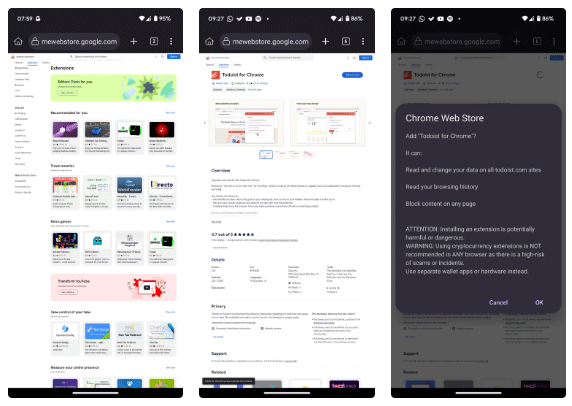
Để quản lý tiện ích mở rộng trong trình duyệt, hãy nhấn vào ba dấu chấm ở góc trên bên phải. Sau đó, chọn Extensions để xem danh mục các tiện ích mở rộng đã cài đặt của bạn. Bạn có thể vô hiệu hóa, cập nhật hoặc xóa tiện ích mở rộng chỉ bằng vài lần chạm. Để sử dụng tiện ích mở rộng, hãy nhấn vào menu ba chấm ở góc trên bên phải và chọn tên tiện ích mở rộng ở cuối menu.
Lưu ý: Mặc dù bạn có thể cài đặt tiện ích mở rộng Chrome trên Android, nhưng không có gì đảm bảo tất cả chúng đều hoạt động. Điều này là do tiện ích mở rộng của Google Chrome không được tối ưu hóa cho thiết bị Android.
Cách thêm tiện ích mở rộng Chrome trên Android bằng Yandex Browser
Giống như Kiwi, Yandex Browser dựa trên Chromium và hỗ trợ add-on Chrome trên thiết bị di động. Sau đây là cách cài đặt tiện ích mở rộng Chrome trên Android bằng Yandex Browser:
- Tải xuống Yandex Browser từ Play Store và mở ứng dụng.
- Nhập chrome.google.com/webstore/category/extensions vào thanh tìm kiếm và nhấn vào Search. Thao tác này sẽ chuyển hướng bạn đến trang Chrome Web Store. Tìm kiếm tiện ích mở rộng bạn muốn cài đặt và nhấn vào nó.
- Chọn Add to Chrome và nhấn vào Add Extension trong cửa sổ pop-up để cài đặt. Để xem tiện ích mở rộng đã cài đặt, hãy nhấn vào menu 3 gạch ngang ở góc dưới bên phải, sau đó chọn Settings > Extensions catalog.
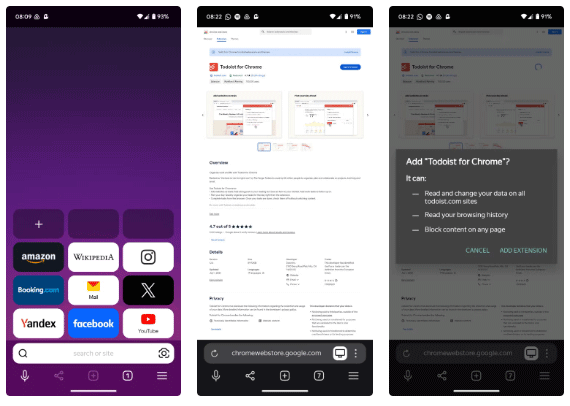
Để khởi chạy và sử dụng tiện ích mở rộng trên Yandex, hãy truy cập bất kỳ trang web nào, sau đó nhấn vào menu ba chấm bên cạnh thanh URL. Cuộn xuống cửa sổ pop-up và nhấn vào Extensions, sau đó chọn tiện ích mở rộng bạn muốn sử dụng. Một số tiện ích mở rộng (như Grammarly) sẽ tự động hoạt động trên cả Yandex và Kiwi.
Thật dễ dàng để cài đặt tiện ích mở rộng Chrome trên desktop, nhưng lại khó hơn khi cài đặt các tiện ích mở rộng tương tự trên Google Chrome dành cho Android. Bằng cách làm theo các bước trên, bạn có thể cài đặt và sử dụng tiện ích mở rộng Chrome trên điện thoại Android của mình.
Những Chrome extension tốt nhất cho Android
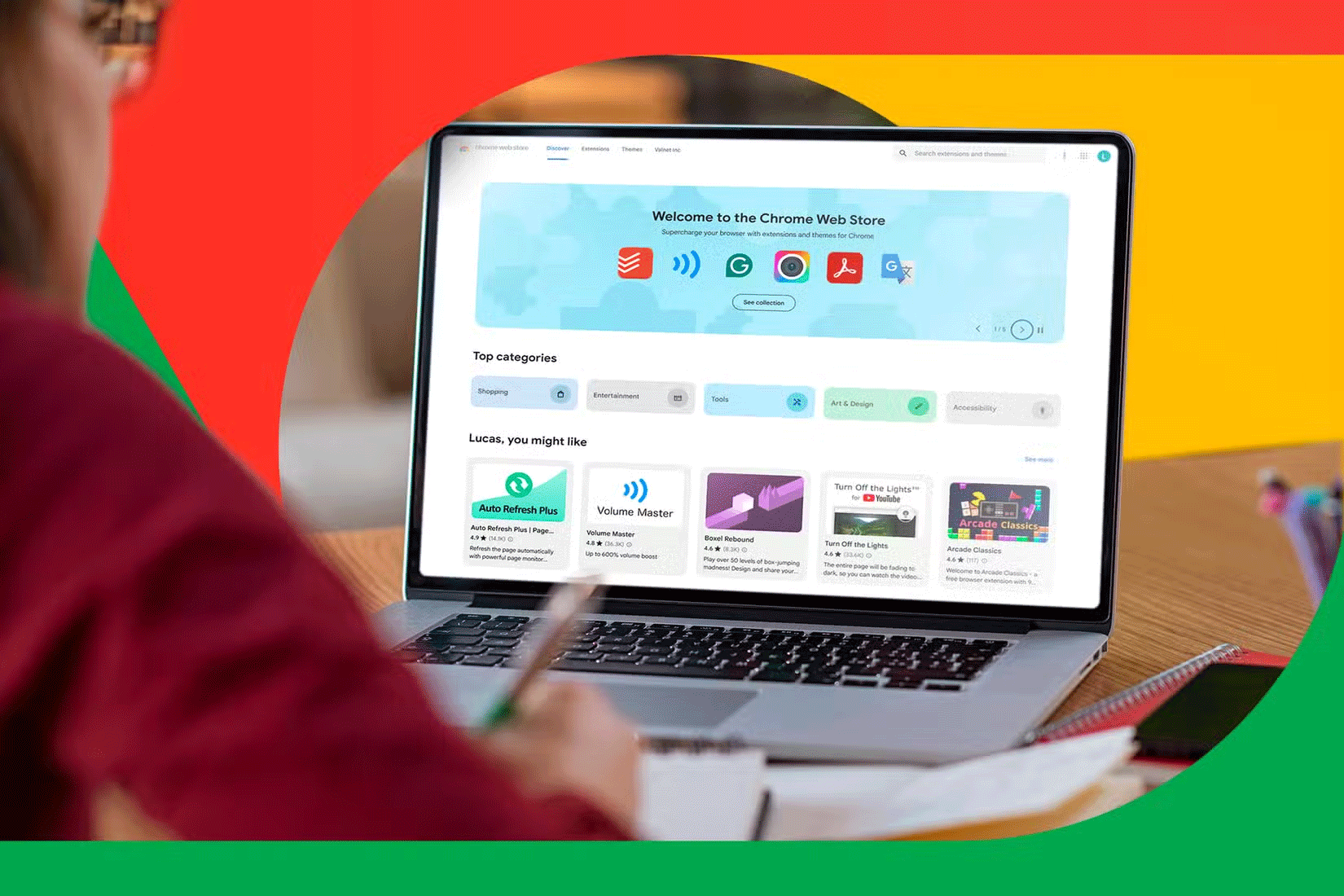
Chrome extension có thể giúp bạn hoàn thành các tác vụ như lưu mật khẩu trên nhiều thiết bị, tạo danh sách việc cần làm và kiểm tra chính tả khi bạn nhập. Sau đây là một số Chrome extension dành cho thiết bị di động tốt nhất để dùng thử.
Google Scholar Button
Google Scholar là công cụ tìm kiếm của Google chỉ giới hạn ở các tác phẩm học thuật. Công cụ này cho phép bạn tìm và trích dẫn các nguồn văn bản trên web hoặc trong thư viện trường đại học của bạn. Tất cả những gì bạn cần làm là tìm kiếm bên trong hộp bật lên khi bạn nhấn vào biểu tượng tiện ích mở rộng.
Grammarly
Grammarly là công cụ kiểm tra chính tả và ngữ pháp theo thời gian thực dành cho bài viết trực tuyến. Công cụ này kiểm tra chính tả, ngữ pháp và dấu câu khi bạn viết và có chức năng từ điển gợi ý những từ liên quan. Công cụ này hoạt động với Google Docs, Gmail, LinkedIn và hầu như mọi nơi khác mà bạn thấy mình đang viết.
Todoist
Nếu bạn đang tìm kiếm tiện ích mở rộng Chrome để giúp bạn tạo danh sách và nhớ hoàn thành nhiệm vụ của mình, Todoist có thể là câu trả lời. Todoist cho phép bạn cộng tác với các nhóm cũng như nhắc nhở bạn về các dự án được liệt kê trên lịch của mình.
Bạn cũng có thể lưu các bài viết trong Todoist, thêm trang web làm bài tập và thậm chí biến thư Gmail thành nhiệm vụ! Gói miễn phí của Todoist có rất nhiều chức năng, nhưng bạn có thể cần Todoist Pro để có các chức năng hữu ích nhất.
Bitmoji Font Generator
Nếu bạn cần tạo phông chữ thời trang, hãy cân nhắc Bitmoji Font. Tiện ích mở rộng tạo phông chữ này cho phép bạn nhập bất kỳ văn bản nào và nó sẽ xuất ra những gì bạn đã nhập bằng các phông chữ thời trang khác nhau để giúp văn bản của bạn nổi bật. Tất cả những gì bạn cần làm là nhấp để sao chép bất kỳ phiên bản có kiểu nào của văn bản gốc và dán vào bất cứ nơi nào bạn muốn.
Nếu bạn cần danh sách toàn diện hơn, hãy xem các Chrome extension tốt nhất để sử dụng trên Android.
Cài đặt Chrome extension trên desktop rất dễ dàng, nhưng cài đặt tiện ích mở rộng tương tự trên Google Chrome dành cho Android lại khó hơn. Bằng cách làm theo các bước trên, bạn có thể cài đặt và sử dụng tiện ích mở rộng Chrome trên điện thoại Android của mình.
 Công nghệ
Công nghệ  AI
AI  Windows
Windows  iPhone
iPhone  Android
Android  Học IT
Học IT  Download
Download  Tiện ích
Tiện ích  Khoa học
Khoa học  Game
Game  Làng CN
Làng CN  Ứng dụng
Ứng dụng 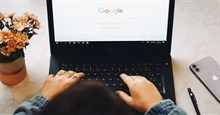

















 Linux
Linux  Đồng hồ thông minh
Đồng hồ thông minh  macOS
macOS  Chụp ảnh - Quay phim
Chụp ảnh - Quay phim  Thủ thuật SEO
Thủ thuật SEO  Phần cứng
Phần cứng  Kiến thức cơ bản
Kiến thức cơ bản  Lập trình
Lập trình  Dịch vụ công trực tuyến
Dịch vụ công trực tuyến  Dịch vụ nhà mạng
Dịch vụ nhà mạng  Quiz công nghệ
Quiz công nghệ  Microsoft Word 2016
Microsoft Word 2016  Microsoft Word 2013
Microsoft Word 2013  Microsoft Word 2007
Microsoft Word 2007  Microsoft Excel 2019
Microsoft Excel 2019  Microsoft Excel 2016
Microsoft Excel 2016  Microsoft PowerPoint 2019
Microsoft PowerPoint 2019  Google Sheets
Google Sheets  Học Photoshop
Học Photoshop  Lập trình Scratch
Lập trình Scratch  Bootstrap
Bootstrap  Năng suất
Năng suất  Game - Trò chơi
Game - Trò chơi  Hệ thống
Hệ thống  Thiết kế & Đồ họa
Thiết kế & Đồ họa  Internet
Internet  Bảo mật, Antivirus
Bảo mật, Antivirus  Doanh nghiệp
Doanh nghiệp  Ảnh & Video
Ảnh & Video  Giải trí & Âm nhạc
Giải trí & Âm nhạc  Mạng xã hội
Mạng xã hội  Lập trình
Lập trình  Giáo dục - Học tập
Giáo dục - Học tập  Lối sống
Lối sống  Tài chính & Mua sắm
Tài chính & Mua sắm  AI Trí tuệ nhân tạo
AI Trí tuệ nhân tạo  ChatGPT
ChatGPT  Gemini
Gemini  Điện máy
Điện máy  Tivi
Tivi  Tủ lạnh
Tủ lạnh  Điều hòa
Điều hòa  Máy giặt
Máy giặt  Cuộc sống
Cuộc sống  TOP
TOP  Kỹ năng
Kỹ năng  Món ngon mỗi ngày
Món ngon mỗi ngày  Nuôi dạy con
Nuôi dạy con  Mẹo vặt
Mẹo vặt  Phim ảnh, Truyện
Phim ảnh, Truyện  Làm đẹp
Làm đẹp  DIY - Handmade
DIY - Handmade  Du lịch
Du lịch  Quà tặng
Quà tặng  Giải trí
Giải trí  Là gì?
Là gì?  Nhà đẹp
Nhà đẹp  Giáng sinh - Noel
Giáng sinh - Noel  Hướng dẫn
Hướng dẫn  Ô tô, Xe máy
Ô tô, Xe máy  Tấn công mạng
Tấn công mạng  Chuyện công nghệ
Chuyện công nghệ  Công nghệ mới
Công nghệ mới  Trí tuệ Thiên tài
Trí tuệ Thiên tài